- ubuntu12.04环境下使用kvm ioctl接口实现最简单的虚拟机
- Ubuntu 通过无线网络安装Ubuntu Server启动系统后连接无线网络的方法
- 在Ubuntu上搭建网桥的方法
- ubuntu 虚拟机上网方式及相关配置详解
CFSDN坚持开源创造价值,我们致力于搭建一个资源共享平台,让每一个IT人在这里找到属于你的精彩世界.
这篇CFSDN的博客文章.NET Core 1.0创建Self-Contained控制台应用由作者收集整理,如果你对这篇文章有兴趣,记得点赞哟.
开发机器:win7-x64 .NET Core版本:1.0.0-preview2-003121 Visual Studio Code:1.2.1 。
至于什么是Self-Contained应用类型以及与Portable应用类型的区别,请参考另一篇文章:.NET Core应用类型(Portable apps & Self-contained apps) ,这篇文章仅仅是做一个完整的Demo供大家参考.
1、在指定目录创建一个HelloWorld的目录,使用命令行切换到此目录,执行:dotnet new 创建一个新的控制台项目.
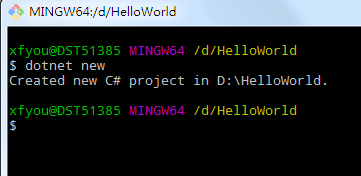

dotnet new 命令会在HelloWorld目录下生成2个文件:1、Program.cs 2、project.json.
2、修改默认生成的project.json文件为如下:
|
1
2
3
4
5
6
7
8
9
10
11
12
13
14
15
16
17
18
19
20
|
{
"version"
:
"1.0.0-*"
,
"buildOptions"
: {
"emitEntryPoint"
:
true
},
"dependencies"
: {
"Microsoft.NETCore.App"
: {
"version"
:
"1.0.0"
}
},
"frameworks"
: {
"netcoreapp1.0"
: {
"imports"
:
"dnxcore50"
}
},
"runtimes"
: {
"win7-x64"
: {},
"osx.10.11-x64"
: {}
}
}
|
3、使用dotnet restore命令来复原依赖的NuGet包 。
3 。
4、使用dotnet publish/dotnet publish -r win7-x64命令来发布程序 。
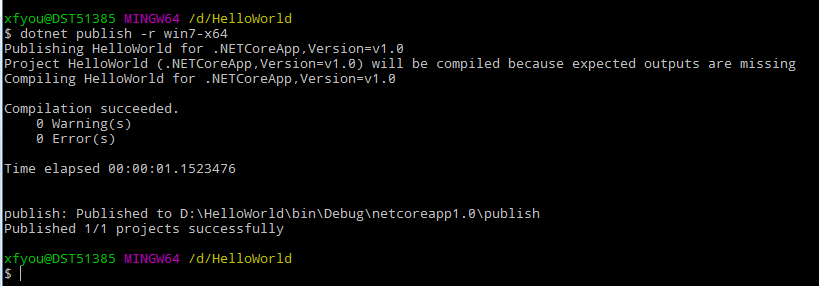
在D:\HelloWorld\bin\Debug\netcoreapp1.0\win7-x64\publish目录中为发布生成的文件 。
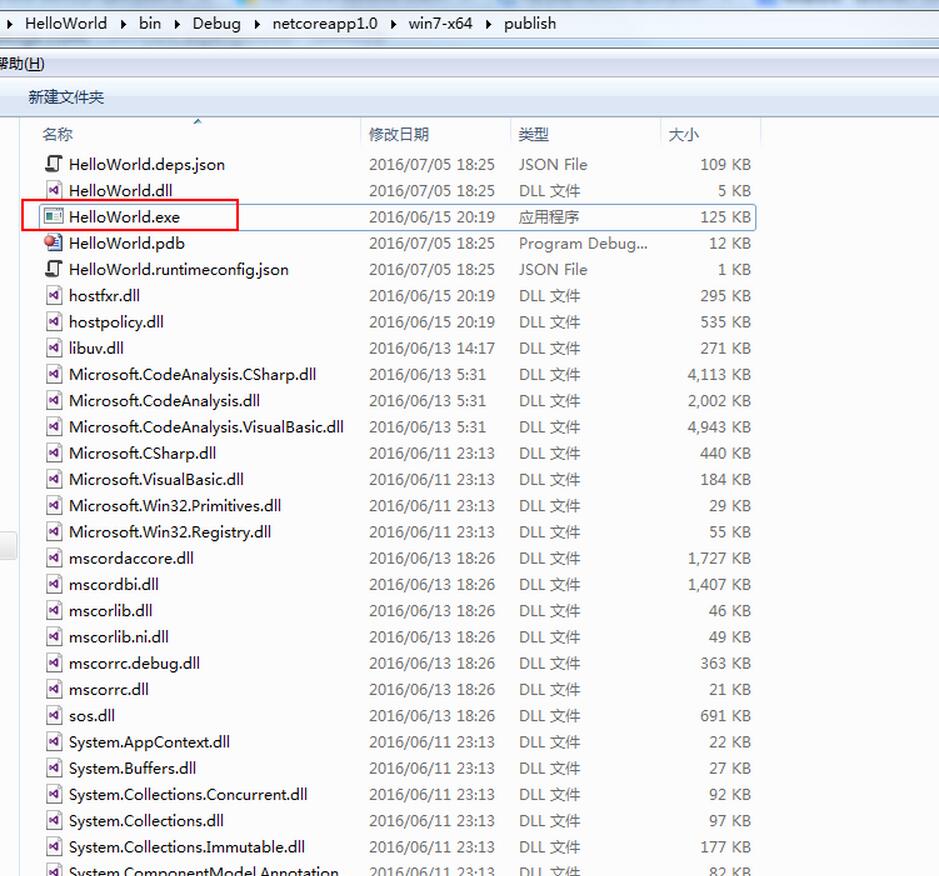
5、使用dotnet HelloWorld.dll或者./HelloWorld来运行控制台程序 。

上述程序作为一个前台进程被执行,如果以后台进程执行,执行命令:dotnet HelloWorld.dll &或 ./HelloWorld & 即可.

把控制台的标准输出重定向到文件(>为创建或覆盖;>>为追加),执行命名: ./HelloWorld >> outfile & 。

以上就是本文的全部内容,希望对大家的学习有所帮助,也希望大家多多支持我.
最后此篇关于.NET Core 1.0创建Self-Contained控制台应用的文章就讲到这里了,如果你想了解更多关于.NET Core 1.0创建Self-Contained控制台应用的内容请搜索CFSDN的文章或继续浏览相关文章,希望大家以后支持我的博客! 。
主要思想是将 EF Core nuget 包添加到 .NET Core 库项目,然后在一堆应用程序(例如 ASP.NET Core、Win 服务、控制台应用程序)中使用该库,而无需在每个应用程序中配置
我想要实现的是编写一个简单的.net核心后台工作程序(.net core 3.1)的代码,在该工作程序作为Windows服务运行时,我在其中将数据写入SQL Server数据库(通过EF Core 3
关于 .Net Core SDK download page 二进制文件有什么用?它与安装程序有何不同? 最佳答案 二进制文件是 .NET Core 的编译代码。它们拥有运行 .NET Core 所需
.NET Core 和 Entity Framework Core 之间的区别?我们可以在 .NET Core 中使用 Entity Framework Core 吗?两者都有什么优势? 最佳答案 E
.NET Core 和 ASP.NET Core 到底有什么区别? 它们是相互排斥的吗?我听说 ASP.NET Core 是基于 .NET Core 构建的,但它也可以基于完整的 .NET 框架构建。
我对 ASP.NET Core 开发完全陌生。我正在尝试使用单个模型和 mysql 创建一个简单的 asp.net core Web api 来存储模型数据,然后我想使用 Swagger 将其作为 R
.NET Core 和 Entity Framework Core 之间的区别?我们可以在 .NET Core 中使用 Entity Framework Core 吗?两者都有什么优势? 最佳答案 E
好吧,作为一个新的 .net 开发生态系统,我有点迷失在核心工具、版本等方面。 有人可以解释我之间的区别吗 VS 2015 核心工具预览版 x - See here .NET Core/SDK 与否
我已阅读有关如何通过信号器核心集线器从后台服务向客户端发送通知的文档。如何从客户端接收到后台服务的通知? 后台服务应该只是一个单例。 public class Startup { public
关闭。这个问题是opinion-based .它目前不接受答案。 想改善这个问题吗?更新问题,以便可以通过 editing this post 用事实和引文回答问题. 4年前关闭。 Improve t
非常简单的问题: 我正在尝试创建一个像这样的谓词构建器: var predicate = PredicateBuilder.False(); 但似乎在Net Core和EF Core中不可用。
在 .NET Core 自包含应用程序 中...我们需要在 project.json 中指定运行时 (RID) 我们希望我们的应用程序针对...发布为什么会这样? .NET Core 是跨平台的,与我
如何用 iCloud Core Data 替换我现有的 Core Data?这是我的持久商店协调员: lazy var persistentStoreCoordinator: NSPersistent
关闭。这个问题是opinion-based 。目前不接受答案。 想要改进这个问题吗?更新问题,以便 editing this post 可以用事实和引文来回答它。 . 已关闭 2 年前。 Improv
今天我正在学习新的 ASP.net 核心 API 3.1,我想将我的旧网站从 MVC4 转移到 Web API。除了一件事,一切都很好。数据库连接。在我的旧网站中,我为每个客户端(10/15 数据库)
我在 Visual Studio 2015 Update 3 和 .NET Core 1.0 中工作。我有一个 .NETCoreApp v1.0 类型的 Web API 项目。当我添加一个 .NET
我一直在尝试遵循 Ben Cull ( http://benjii.me/2016/06/entity-framework-core-migrations-for-class-library-proj
当我打开我的 vs 代码程序时,我收到以下消息: 无法找到 .NET Core SDK。 .NET Core 调试将不会启用。确保 .NET Core SDK 已安装并且在路径上。 如果我安装甚至卸载
我偶然发现了一个非常奇怪的问题。每当 Web 应用程序启动时,dotnet.exe 都会使用相当多的内存(大约 300M)。然而,当它触及某些部分时(我感觉这与 EF Core 使用有关),它会在短时
ASP.NET Core Web (.NET Core) 与 ASP.NET Core Web (.NET Framework) 有什么区别? .NET Framework 是否提供 similar

我是一名优秀的程序员,十分优秀!